ඔයාට iOS iPhone සහ iPad මත Zip ගොනු Unzip කිරීමට හොඳම යෙදුම්.
අප අවට ඇති තාක්ෂණික දියුණුව ගැන මෙනෙහි කළහොත්, iPhone සහ ඇන්ඩ්රොයිඩ් ස්මාර්ට්ෆෝන් පරිගණක සෙමින් ප්රතිස්ථාපනය කරන බව අපට පෙනේ. අපි අයිෆෝන් ගැන කතා කරන්නේ නම්, එය විවිධ කාර්යයන් ඉටු කිරීමට භාවිතා කළ හැකිය. කෙසේ වෙතත්, සිප් ගොනු විවෘත කිරීම වැනි අයිෆෝන් වලට කළ නොහැකි සමහර දේ තිබේ (.සී.පී. - RAR).
අයිඕඑස් හි නවතම සංස්කරණයේ ඇති ලිපි ගොනු සම්පීඩනය හා විසංයෝජනය කිරීමේ විශේෂාංගයක් ඇපල් විසින් හඳුන්වා දී ඇතත් එය තවමත් තරමක් සංකීර්ණ ය. එම නිසා, ඔබගේ අයිෆෝනයේ සිප් ලිපි ගොනු විවෘත කිරීම සඳහා බාහිර යෙදුමක් මත යැපීම සැමවිටම හොඳය.
ඉතින්, මෙම ලිපිය හරහා අපි ඔබ සමඟ බෙදා ගැනීමට යන්නේ ඉන් කිහිපයක් zip ගොනු පහසුවෙන් උපුටා ගැනීමට හොඳම iPhone යෙදුම්.
කිසිදු යෙදුමකින් තොරව iPhone/iPad මත ගොනු Unzip කරන්න
ඔබට Files යෙදුම භාවිතයෙන් ඔබගේ iPhone හි ZIP ගොනු පහසුවෙන් විසන්ධි කළ හැක. ඔබට iPhone හි කිසිදු තෙවන පාර්ශවීය ගොනු සම්පීඩක යෙදුමක් භාවිතා කිරීමට අවශ්ය නැතිනම් මෙම ක්රමය අනුගමනය කරන්න. මෙන්න ඔබ කළ යුතු දේ.
- විවෘත ගොනු යෙදුම ඔබගේ iPhone මත පසුව ගොනුව සොයා ගන්න ZIP.
- දැන් ක්ලික් කරන්න ZIP ගොනුව ඔබට විසංයෝජනය කිරීමට අවශ්ය බව.
- මෙය වහාම සම්පීඩනය නොකළ ගොනු අඩංගු ෆෝල්ඩරයක් සාදනු ඇත.
- ඔබට ෆෝල්ඩරයේ නම වෙනස් කළ හැකිය. ඒ නිසා , ෆෝල්ඩරය ස්පර්ශ කර අල්ලාගෙන සිටින්න , ඉන්පසු Rename ක්ලික් කරන්න.
- ඊළඟට, නව ෆෝල්ඩරය විවෘත කිරීමට ක්ලික් කරන්න.
මේ ආකාරයෙන්, ඔබට කිසිදු ගැටළුවක් නොමැතිව ඔබගේ iPhone හි ZIP ගොනු විවෘත කළ හැකිය.
අයිෆෝන් සහ අයිපෑඩ් වල සම්පීඩිත ලිපි ගොනු සම්පීඩනය කරන්නේ කෙසේද?
උපාංග වල සම්පීඩිත ලිපිගොනු විසංයෝජනය කිරීමට ඇති හොඳම යෙදුම් ලැයිස්තුවට යාමට පෙර (iPhone - අයිපෑඩ්) යෙදුම් භාවිතා කරමින් සිප් නිස්සාරකය පහත දැක්වෙන පියවරයන් අනුගමනය කිරීමට වග බලා ගන්න.
- පළමු අවස්ථාවේ දී ඔබගේ උපාංගයේ zip ගොනුව සොයා ගන්න.
- ඊළගට , සම්පීඩිත ගොනුව මත ක්ලික් කරන්න , ඉන්පසු බොත්තම ක්ලික් කරන්න (අයි).
- බෙදාගැනීමේ මෙනුවෙන්, විකල්පය තෝරන්න (විවෘත කරන්න..), ඉන්පසු පහත ලැයිස්තුවෙන් ඔබ ස්ථාපනය කර ඇති යෙදුම තෝරන්න.
- මෙය විවෘත කර zip ගොනුවේ අඩංගු දේ උපුටා ගනී.
1. Zip & RAR ගොනු නිස්සාරකය
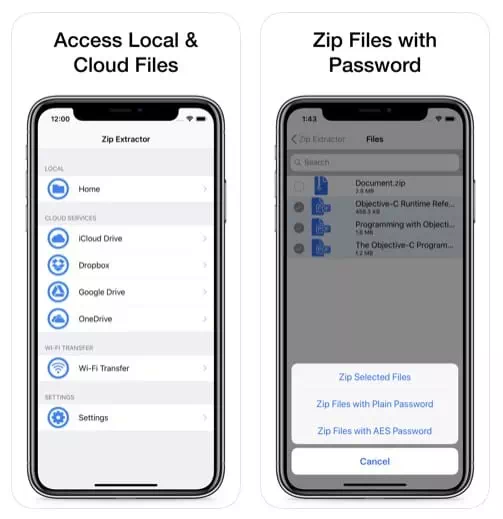
සිප් සහ ආර්ආර් ගොනු උපුටා ගැනීම අයිෆෝන් සිප් ලිපිගොනු නිස්සාරණය කිරීම සඳහා හොඳම සහ ඉහළ ශ්රේණිගත කළ iOS යෙදුමකි. එසේම, සිප් සහ ආර්ආර් ගොනු එක්ස්ට්රැක්ටරයේ ඇති හොඳ දෙය නම් එහි පරිශීලක අතුරුමුහුණත වන අතර එය පිළිවෙලට හා හොඳින් සංවිධානය වී ඇත.
සිප් සහ ආර්ආර් ගොනු නිස්සාරක යන්ත්රයට මාධ්ය වාදකයක්, රූප නරඹන්නා, පීඩීඑෆ් කියවනය, ලේඛන බලන්නා යනාදිය ද ලැබුණි. ඩ්රොප්බොක්ස්, ගූගල් ඩ්රයිව්, වන් ඩ්රයිව්, අයික්ලවුඩ් වැනි වලාකුළු ආචයනයේ ගබඩා කර ඇති ZIP ගොනු ඔබට ආනයනය කළ හැකිය.
2. WinZip: #1 zip සහ Unzip මෙවලම
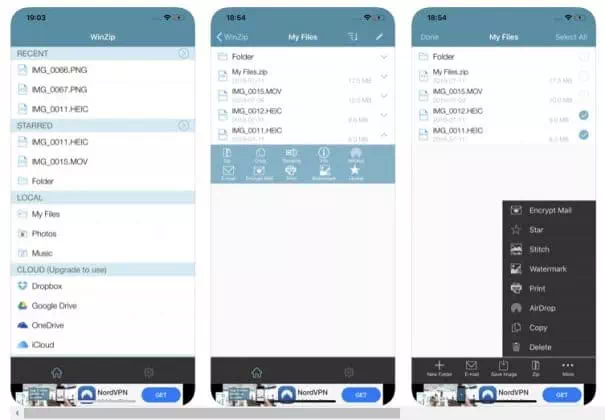
අයදුම්පතක් සකස් කරන්න WinZip ලැයිස්තුවේ ඇති හොඳම iPhone සිප් නිස්සාරක යෙදුම එයයි. යෙදුම අනුවාද දෙකකින් ද ලබා ගත හැකිය - නොමිලේ සහ ගෙවීම්. බොහෝ පරිශීලකයින් සඳහා, යෙදුමේ නිදහස් අනුවාදය ප්රමාණවත් තරම් වැඩිය.
වින්සිප් හි ඇති ලොකුම දෙය නම් එය සම්පීඩිත ගොනු ස්වයංක්රීයව නිස්සාරණය කර ඒවායේ ගබඩා කර ඇති අන්තර්ගතය පෙන්වීමයි. කෙසේ වෙතත්, වින්සිප් හි නිදහස් අනුවාදයේ ඔබ යෙදුම භාවිතා කරන විට කරදරයක් විය හැකි දැන්වීම් අඩංගු වේ.
3. iZip - Zip Unzip Unrar මෙවලම
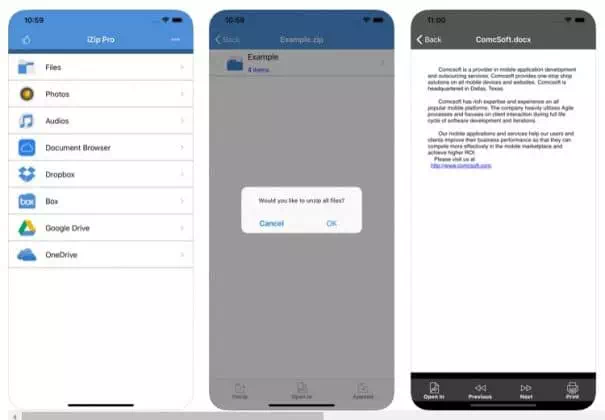
අයදුම්පත iZip - Zip Unzip Unrar මෙවලම හොඳම ගොනු කළමනාකරණ යෙදුම සොයන පරිශීලකයින් සඳහා අදහස් කෙරේ (ZIP - RAR(උපාංග සඳහා)iPhone - අයිපෑඩ්).
IZip-Zip Unzip Unrar මෙවලම භාවිතා කිරීමෙන් මුරපදයෙන් ආරක්ෂිත ලිපිගොනු සහ ඒඊඑස් සංකේතනය කළ සිප් ලිපි ගොනු ඇතුළු සිප් ලිපි ගොනු පහසුවෙන් විසංයෝජනය කළ හැකිය.
එපමණක් නොව යෙදුමට හැකිය iZip - Zip Unzip Unrar මෙවලම වැනි බොහෝ ගොනු සම්පීඩන ආකෘති විසංයෝජනය කරන්න (ZIPX - TAR - GZIP - RAR - TGZ - TBZ - ISO) සහ තවත්.
4. සිප් රාර් 7z නිස්සාරණය ඉවත් කරන්න
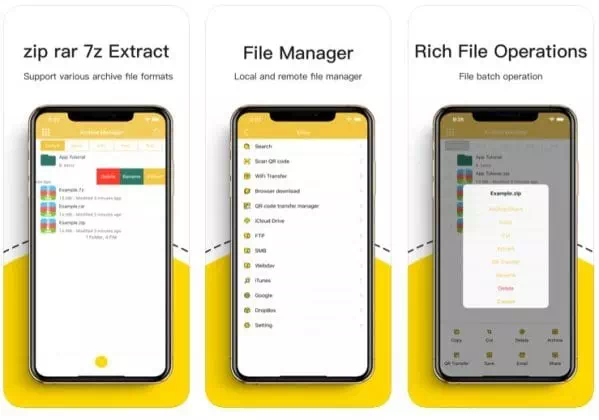
අයදුම්පත්රය සිප් රාර් 7z නිස්සාරණය ඉවත් කරන්න එය ඇපල් ඇප් වෙළඳසැලේ ඇති හොඳම සිප් ලිපිගොනු ඉවත් කිරීමේ මෙවලමකි. එසේම, අපූරු දෙය නම් සිප් රාර් 7z නිස්සාරණය ඉවත් කරන්න එය එය ZIP ගොනු ඉක්මනින් විසංයෝජනය කිරීමට හා විසංයෝජනය කිරීමට හැකි බව ය.
එය වැනි පුළුල් පරාසයක ආකෘති සඳහා සහය දක්වයි (7zip - RAR - LzH - ZIPX - GZIP - bzip) සහ තවත් බොහෝ දේ. මුරපද සමඟ ලිපි ගොනු සම්පීඩනය කිරීමට ද යෙදුම සහාය වේ.
5. සිප් බ්රව්සරය
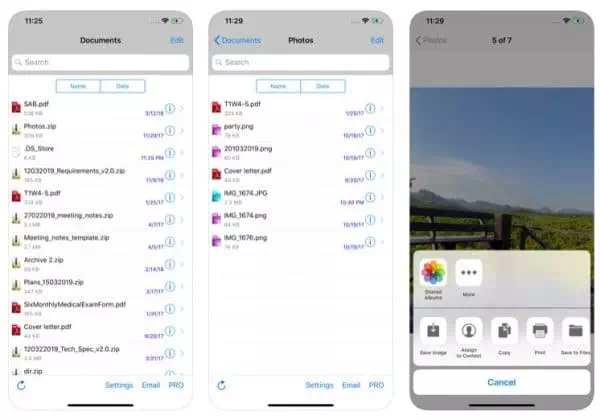
අයදුම්පත සිප් බ්රව්සරය (IPhone-iPad) සඳහා සැහැල්ලු හා භාවිතයට පහසු සිප් නිස්සාරක යෙදුමක් සොයන පරිශීලකයින් සඳහා අදහස් කෙරේ. සිප් බ්රව්සරය භාවිතා කිරීමෙන්, ඔබට හැකිලීම්, ඉක්මන් නිස්සාරණය සහ වේගවත් ගොනු සම්පීඩනය වැනි විශේෂාංග වලින් පහසුවෙන් ප්රයෝජන ගත හැකිය.
එය ද සහාය දක්වයි සිප් බ්රව්සරය පුළුල් පරාසයක zip ආකෘති. එපමණක් නොව, Zip Reader සතුව PDF ගොනු සහ පෙළ බැලීමට භාවිතා කළ හැකි බිල්ට් ලේඛන නරඹන්නෙකු ද ඇත.
6. Unzipper
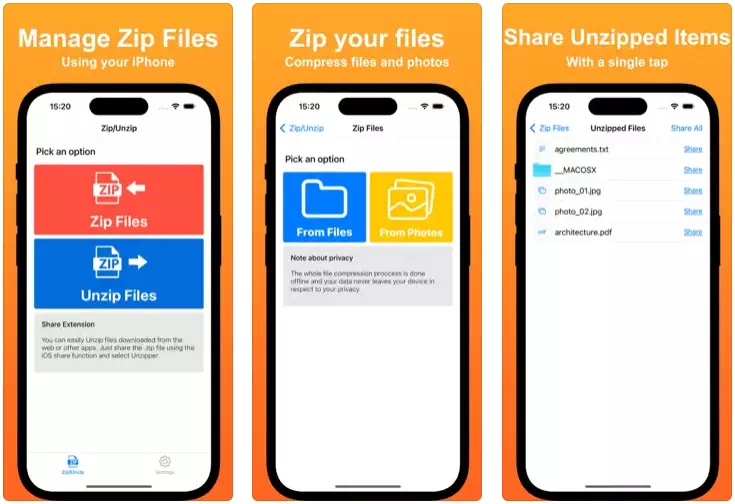
නොතිබිය හැකිය Unzipper තරමක් ජනප්රිය, නමුත් තවමත් iPhone හි zip ගොනු ඉවත් කිරීමට විශ්වාසදායක යෙදුම් වලින් එකකි. භාවිතා කරමින් Unzipper ඔබට ඔබගේ iPhone සමඟ ඕනෑම zip ගොනුවක් විවෘත කළ හැකි අතර එයාර්ඩ්රොප් හරහා සංකෝචනය නොකළ අන්තර්ගතය කෙලින්ම බෙදා ගත හැක.
zip ගොනු උපුටා ගැනීම හැර, iOS සඳහා Unzipper ඔබට ඡායාරූප සහ ගොනු සම්පීඩනය කිරීමට ඉඩ සලසයි. යෙදුම බාගත කිරීමට සහ භාවිතා කිරීමට නොමිලේ වන අතර 100% නොබැඳි ලෙස ක්රියා කරයි. සමස්තයක් වශයෙන්, Unzipper යනු zip ගොනු ඉවත් කිරීම සඳහා විශිෂ්ට iPhone යෙදුමකි.
මේක ඔබට අද භාවිතා කළ හැකි iPhone සඳහා හොඳම ZIP ගොනු කළමනාකරු යෙදුම්. එවැනි වෙනත් යෙදුම් ඔබ දන්නේ නම්, අදහස් දැක්වීමේදී අපට දන්වන්න.
ඔබ මේ ගැන ඉගෙන ගැනීමට ද උනන්දු විය හැකිය:
- ඔබගේ ඡායාරූපය අයිෆෝන් සඳහා කාටූනයක් බවට පත් කිරීමට හොඳම යෙදුම් 10
- අයිෆෝන් සඳහා හොඳම ඕසීආර් ස්කෑනර් යෙදුම් 8 ක්
මෙම ලිපිය ඔබට දැන ගැනීමට ප්රයෝජනවත් වේ යැයි අපි සිතමු iPhone සහ iPad මත ගොනු විසංයෝජනය කිරීමට හොඳම යෙදුම්. අදහස් දැක්වීමේදී ඔබේ අදහස් සහ අත්දැකීම් බෙදා ගන්න. එසේම, ලිපිය ඔබට උදව් කළේ නම්, එය ඔබේ මිතුරන් සමඟ බෙදා ගැනීමට වග බලා ගන්න.









